前言
在使用nvm管理Node.js版本时,很多开发者会遇到一个常见问题:当尝试安装较低版本的Node.js(如Node.js 12.x、14.x等)时,会出现"The system cannot find the file specified"错误。这个问题在Windows系统上尤为常见,本文将详细分析问题原因并提供多种解决方案。
一、问题现象
(一)错误描述
当使用nvm安装低版本Node.js时,会出现以下错误信息:
bash
PS C:\Users\wake\Desktop> nvm install 12.22.12
Downloading node.js version 12.22.12 (64-bit)...
Complete
Downloading npm...
Creating C:\Users\wake\AppData\Local\Temp\nvm-install-3831866538\temp
Downloading npm version 6.14.16... Complete
Installing npm v6.14.16...
error installing 12.22.12: open C:\Users\wake\AppData\Local\Temp\nvm-npm-329d497460\npm-v6.14.16.zip: The system cannot find the file specified.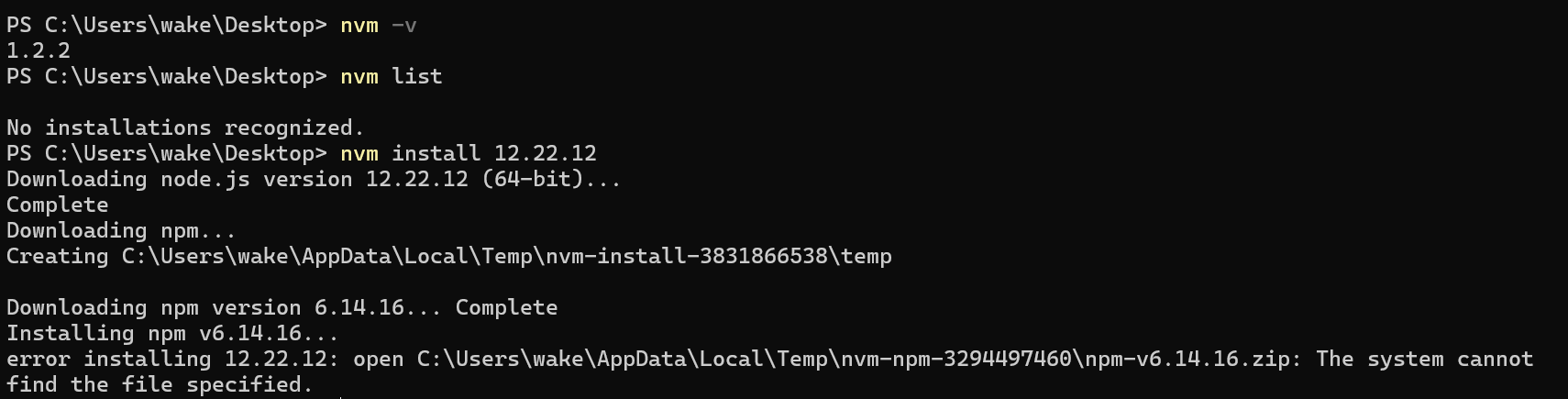
(二)解决后的效果
按照本文提供的解决方案(降级nvm版本)后,同样的安装命令可以成功执行:
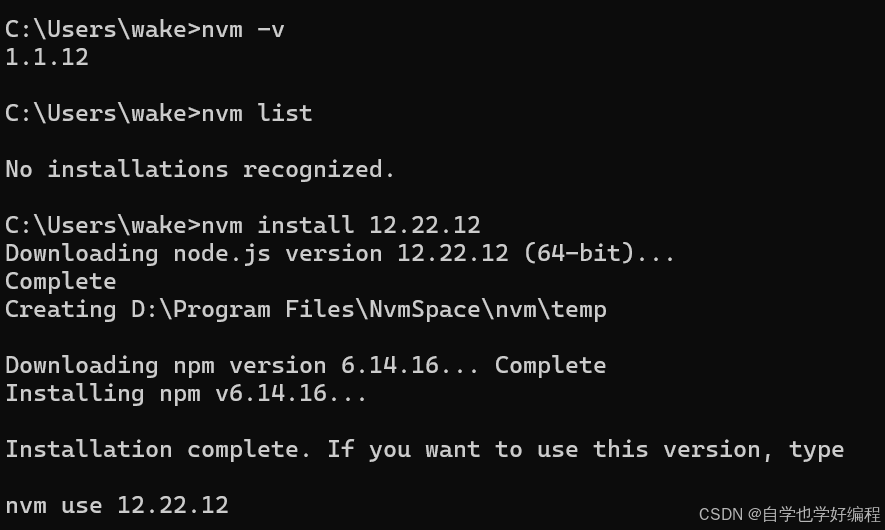
(三)问题特征
- 版本特异性:主要影响Node.js 12.x、13.x、14.x等较低版本
- 系统特异性:主要在Windows系统上出现
- npm相关:错误通常发生在下载或安装npm阶段
- 临时文件问题:错误信息指向临时文件路径
二、问题原因分析
(一)根本原因
这个问题的根本原因是nvm版本与Node.js版本的兼容性问题:
- nvm版本过高:较新版本的nvm-windows(如1.2.2)与老版本Node.js的npm下载机制不兼容
- 下载链接变更:npm的下载链接在不同时期有所变化,新版nvm可能无法正确处理老版本的下载链接
- 临时文件处理:新版nvm在处理临时文件时的逻辑与老版本Node.js不匹配
(二)技术细节
bash
# 问题发生的技术流程
1. nvm下载Node.js二进制文件 ✓ (成功)
2. nvm尝试下载对应的npm版本 ✓ (成功)
3. nvm尝试解压npm文件到临时目录 ✗ (失败)
4. 系统报告找不到指定文件三、解决方案
(一)方案一:降级nvm版本(推荐)
1. 卸载当前nvm
第一步:通过控制面板卸载nvm-windows
- 打开控制面板 → 程序和功能
- 找到NVM for Windows
- 点击卸载并确认
第二步:删除环境变量中的NVM相关配置
- 右键此电脑 → 属性 → 高级系统设置
- 点击环境变量按钮
- 在系统变量中删除以下变量(如果存在):
NVM_HOMENVM_SYMLINK
- 在PATH变量中删除nvm相关的路径
第三步:删除nvm安装目录
- 删除nvm安装目录(通常在
C:\Users\{用户名}\AppData\Roaming\nvm) - 删除Node.js符号链接目录(通常在
C:\Program Files\nodejs)
2. 安装兼容版本nvm
第一步:下载nvm-windows 1.1.12版本
- 访问GitHub发布页面:https://github.com/coreybutler/nvm-windows/releases/tag/1.1.12
- 下载nvm-setup.zip文件
- 解压下载的压缩包
第二步:安装nvm 1.1.12
- 以管理员身份 运行
nvm-setup.exe - 选择安装路径(建议使用默认路径)
- 选择Node.js符号链接路径
- 完成安装向导
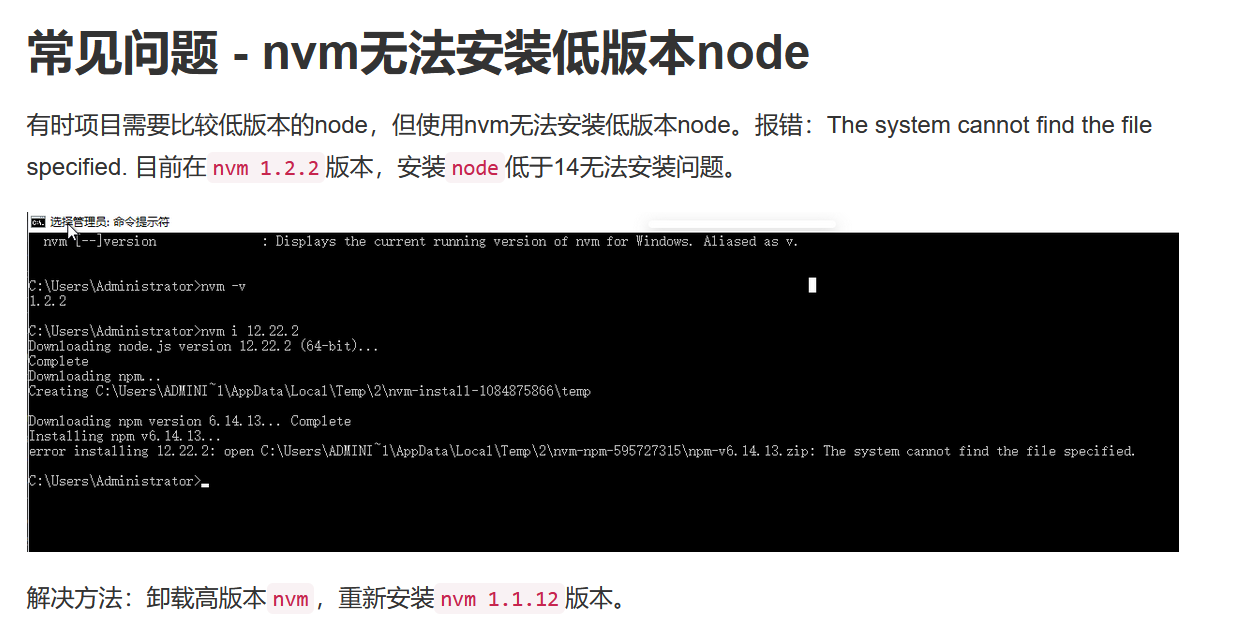
3. 验证安装
bash
# 检查nvm版本
nvm version
# 应该显示:1.1.12
# 重新安装Node.js 12
nvm install 12.22.12
nvm use 12.22.12
# 验证安装结果
node --version
npm --version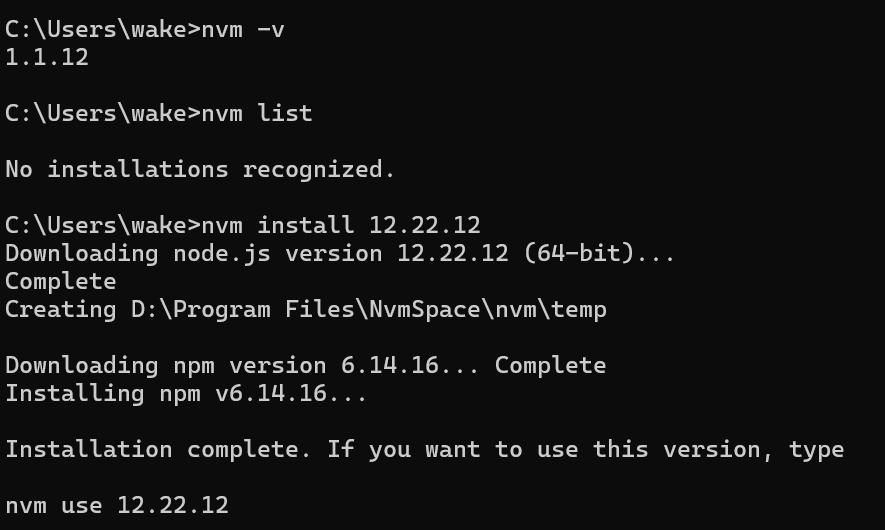
如上图所示,降级nvm版本后,Node.js 12.22.12安装成功,没有再出现"The system cannot find the file specified"错误。
(二)方案二:手动安装npm
1. 先安装Node.js(忽略npm错误)
执行安装命令:
bash
# 强制安装Node.js(即使npm安装失败)
nvm install 12.22.12
nvm use 12.22.122. 手动下载并安装npm
第一步:下载对应版本的npm
- 访问npm注册表:https://registry.npmjs.org/npm/-/npm-6.14.16.tgz
- 下载npm-6.14.16.tgz文件
- 解压下载的压缩包
第二步:安装npm到Node.js目录
- 找到Node.js安装目录(通常在
C:\Users\{用户名}\AppData\Roaming\nvm\v12.22.12\) - 将解压的npm文件夹复制到
node_modules目录下 - 确保npm文件夹路径为:
C:\Users\{用户名}\AppData\Roaming\nvm\v12.22.12\node_modules\npm
3. 配置npm
第一步:创建npm命令文件
在Node.js安装目录下创建npm.cmd文件:
bash
echo @IF EXIST "%~dp0\node.exe" ( "%~dp0\node.exe" "%~dp0\node_modules\npm\bin\npm-cli.js" %* ) ELSE ( @SETLOCAL & @SET PATHEXT=%PATHEXT:;.JS;=;% & node "%~dp0\node_modules\npm\bin\npm-cli.js" %* ) > npm.cmd第二步:验证npm安装
bash
npm --version如果显示版本号,说明npm配置成功。
(三)方案三:使用替代版本管理工具
1. 使用fnm
第一步:安装fnm
bash
winget install Schniz.fnm第二步:使用fnm安装Node.js
bash
fnm install 12.22.12
fnm use 12.22.122. 使用volta
第一步:安装volta
bash
winget install Volta.Volta第二步:使用volta安装Node.js
volta install node@12.22.12
## (四)方案四:修改nvm配置
### 1. 修改nvm设置
#### 第一步:编辑nvm配置文件
1. 找到nvm的`settings.txt`文件(路径:`C:\Users\{用户名}\AppData\Roaming\nvm\settings.txt`)
2. 使用文本编辑器打开该文件
3. 添加或修改以下配置:
```text
node_mirror: https://npmmirror.com/mirrors/node/
npm_mirror: https://npmmirror.com/mirrors/npm/2. 清理缓存重试
第一步:清理nvm缓存
- 打开文件资源管理器
- 导航到
C:\Users\{用户名}\AppData\Local\Temp\ - 删除所有以
nvm-开头的临时文件夹
第二步:重新尝试安装
bash
nvm install 12.22.12四、预防措施
(一)版本兼容性检查
1. 创建兼容性对照表
markdown
| nvm版本 | 支持的Node.js版本范围 | 推荐使用场景 |
|---------|---------------------|-------------|
| 1.1.12 | 8.x - 18.x | 需要老版本Node.js |
| 1.2.x | 16.x - 最新 | 只使用新版本Node.js |2. 安装前检查
第一步:检查要安装的Node.js版本
bash
nvm list available第二步:查看当前nvm版本
bash
nvm version第三步:版本兼容性判断
根据上述兼容性对照表,选择合适的nvm版本。如果需要安装Node.js 12.x等低版本,建议使用nvm 1.1.12。
(二)环境配置最佳实践
1. 备份配置
第一步:备份nvm配置文件
bash
copy "%APPDATA%\nvm\settings.txt" "%APPDATA%\nvm\settings.txt.backup"第二步:备份环境变量
- 打开系统属性 → 高级 → 环境变量
- 记录或截图保存以下环境变量的值:
NVM_HOMENVM_SYMLINK- PATH中的nvm相关路径
2. 分离环境
为不同项目创建独立的Node.js环境:
第一步:创建.nvmrc文件
在项目根目录创建.nvmrc文件,指定项目所需的Node.js版本:
bash
echo "12.22.12" > .nvmrc第二步:使用指定版本
bash
nvm use这样可以确保每个项目使用正确的Node.js版本,避免版本冲突。
五、故障排除
(一)常见错误及解决方法
1. 权限错误
错误现象:
Access denied解决方法:
- 右键点击PowerShell 或命令提示符
- 选择以管理员身份运行
- 重新执行nvm命令
2. 网络错误
错误现象:
Download failed解决方法:
配置国内镜像源加速下载:
bash
nvm node_mirror https://npmmirror.com/mirrors/node/
nvm npm_mirror https://npmmirror.com/mirrors/npm/3. 路径错误
错误现象:
Path too long解决方法:
- 卸载当前nvm
- 重新安装nvm到较短的路径,如
C:\nvm - 避免使用包含空格或特殊字符的路径
(二)验证安装
1. 完整性检查
第一步:检查Node.js
bash
node --version
node -e "console.log('Node.js is working!')"第二步:检查npm
bash
npm --version
npm list -g --depth=0第三步:检查nvm
bash
nvm list
nvm current2. 功能测试
第一步:创建测试项目
bash
mkdir nvm-test
cd nvm-test
npm init -y第二步:安装测试包
bash
npm install lodash第三步:运行测试
bash
node -e "console.log(require('lodash').VERSION)"如果所有命令都能正常执行并返回预期结果,说明nvm和Node.js安装成功。
六、总结
nvm安装低版本Node.js的"The system cannot find the file specified"错误主要是由于nvm版本兼容性问题导致的。解决这个问题的最佳方案是:
(一)推荐解决流程
- 降级nvm:安装nvm-windows 1.1.12版本
- 验证兼容性:确认目标Node.js版本与nvm版本兼容
- 配置镜像源:使用国内镜像提高下载成功率
- 测试安装:完整验证Node.js和npm功能
实际验证结果:按照本文推荐的方案一(降级nvm版本),已成功解决Node.js 12.22.12的安装问题,验证了解决方案的有效性。
(二)长期建议
- 版本规划:根据项目需求选择合适的nvm版本
- 定期更新:关注nvm和Node.js的兼容性更新
- 备份配置:保存工作环境的配置信息
- 团队统一:确保团队使用相同的版本管理策略
通过本文的解决方案,您应该能够成功安装所需的Node.js版本,并避免类似问题的再次发生。记住,版本管理工具的选择和配置对开发效率有重要影响,值得投入时间进行合理规划。